Hur man kopierar webbadresser (URL) för alla öppna flikar i Internet Explorer
Om du använder Internet Explorer har du många flikar öppna samtidigt. Det finns alltid en risk att din sparade IE-webbläsarsession blir skadad eller förlorad. I så fall är det en bra idé att kopiera webbadresserna för alla dina öppna flikar i IE till en textfil så även om din session blir skadad eller förlorad kan du återställa flikarna. Tack och lov tillåter IE att göra detta utan att manuellt gå till varje flik och kopiera dess webbadress.
Annons
Oftast kan flikarna vara från din tidigare surfsession som du återställde. Vissa av dem kan ha oläst innehåll medan andra kan vara webbplatser som du kontinuerligt kollar. Om du efter några dagars webbsurfande samlar på dig många flikar i IE, riskerar du att förlora dem om du stänger IE-fönstret och glömmer att återställa dem nästa gång IE startar.
Dessutom kan flikar gå förlorade om du gör systemåterställning till ett tidigare datum eller om du uppgraderar din version av Internet Explorer. Hur som helst är det ett säkert sätt att regelbundet spara dina öppna flikar till en textfil så att du inte förlorar dem även om din session blir skadad. Låt oss se hur.
- Tryck F10 för att visa menyraden i Internet Explorer och klicka sedan på Verktyg-menyn. Om menyraden är inaktiverad, leta reda på knappen Verktyg på kommandoraden.
- Klick Internet-alternativ.
- På fliken Allmänt med Internetalternativ finns en startsida. Klicka på "Använd ström"-knappen där. På en gång kommer alla dina öppna flikar att kopieras till det området.
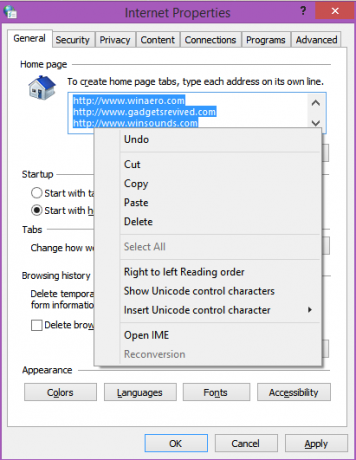
- Nu kan du Högerklicka området med flikar på startsidan och kopiera dem alla och klistra in dem i en textfil i Anteckningar.
- När du har klistrat in dem kan du klicka på Avbryt i dialogrutan Internetalternativ för att stänga den utan att spara ändringar.
Det är allt. Detta sparar dig besväret att byta till varje öppen flik en efter en och kopiera dess webbadress för att klistra in den.


